Gdy otworzysz Centrum akcji, możesz to zrobićwchodzić w interakcje z jego różnymi komponentami, tj. powiadomieniami lub przełącznikami szybkiego działania. Gdy klikniesz poza Centrum akcji, automatycznie się ono sam się zamyka. Dla większości użytkowników jest to preferowane zachowanie. Centrum akcji nie musi niepotrzebnie się kręcić, ale jeśli wolisz, aby nie wyłączało się po kliknięciu poza nim, możesz wyłączyć automatyczne odrzucanie dla Centrum akcji za pomocą edycji rejestru.
Wyłącz automatyczne odrzucanie Centrum akcji
Potrzebujesz uprawnień administratora, aby edytować rejestr systemu Windows. Użyj klawiatury Win + R, aby otworzyć okno uruchamiania. Wpisz „regedit” i naciśnij Enter. Spowoduje to otwarcie edytora rejestru.
Przejdź do następującej lokalizacji;
HKEY_LOCAL_MACHINESOFTWAREMicrosoftWindowsCurrentVersionImmersiveShellLauncher
Kliknij prawym przyciskiem myszy przycisk Launcher i wybierz Nowy> Wartość DWORD (32-bit). Nazwij tę wartość DisableLightDismiss. Po dodaniu kliknij dwukrotnie i wprowadź 1 w polu wartości. Kliknij przycisk OK i zamknij edytor rejestru.

Zmiana powinna obowiązywać od razu, ale jeśli nie, uruchom ponownie Eksploratora plików i powinna działać.
Po wprowadzeniu zmiany Centrum akcji otworzy się i zamknie tylko po kliknięciu przycisku na pasku zadań. Kliknięcie poza Centrum akcji nie spowoduje już jego zamknięcia.
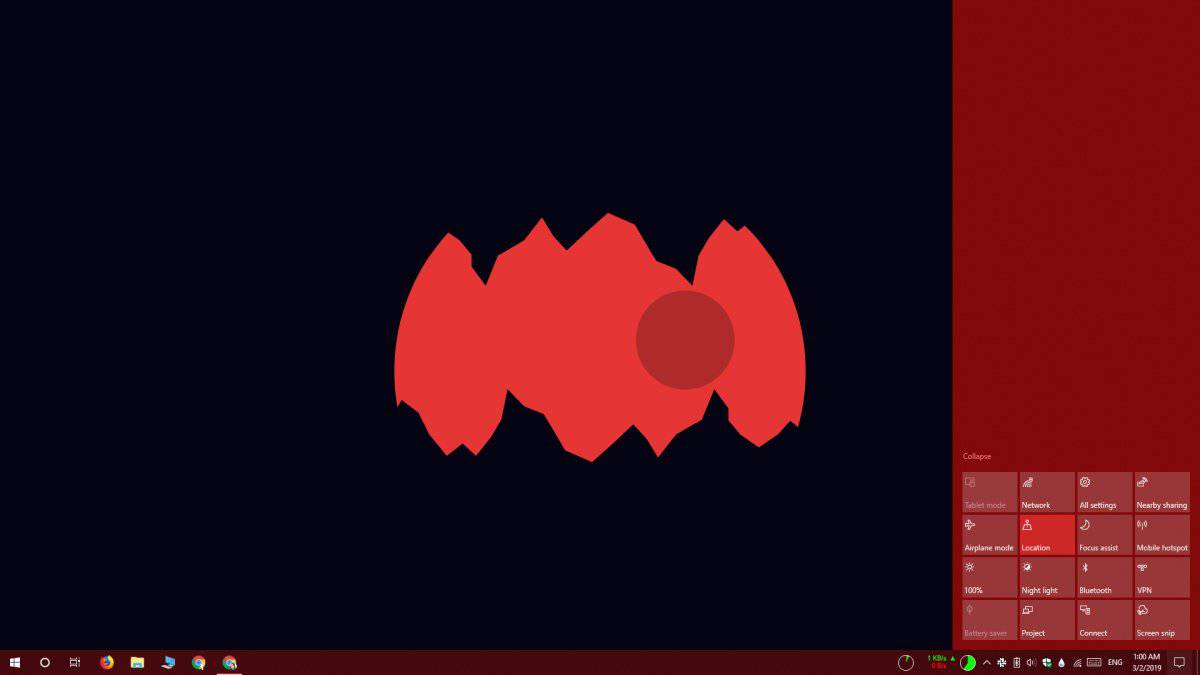
Jeśli kiedykolwiek chcesz cofnąć zmianę, możesz to zrobićjedna z dwóch rzeczy. Możesz usunąć dodaną wartość DWORD lub ustawić jej wartość na 0. Ponownie, jeśli zmiana nie wejdzie w życie, uruchom ponownie Eksploratora plików.
To nie jest dokładnie wbudowana funkcja w systemie Windows10. Wiele rzeczy, które Microsoft usunął z systemu operacyjnego, wciąż można modyfikować za pośrednictwem rejestru. To coś takiego, więc nie jest niezawodne. Możliwe jest, że Centrum akcji lub Menu Start zaczną działać po tym, a jeśli tak, to należy usunąć dodaną wartość DWORD. Zmiana jego wartości na 0 nie wystarczy.
Powinniśmy również wspomnieć, że Windows 10 ma błądgdzie po kliknięciu przycisku Centrum akcji otwiera się on na chwilę po lewej stronie ekranu, po czym przeskakuje z powrotem na prawą stronę. Jeśli wystąpi ten błąd, wartość DWORD nie powinna go pogorszyć. W rzeczywistości z mojego osobistego doświadczenia wynika, że błąd zniknął. To powiedziawszy, jeśli edycja rejestru stwarza dla ciebie więcej problemów, powinieneś wstrzymać się z używaniem tej sztuczki, dopóki kolejna ważna aktualizacja systemu Windows 10 nie pojawi się w kwietniu tego roku. Rozwiązuje ten problem i możesz bez problemu korzystać z tej sztuczki.













Komentarze